Все способы:
По умолчанию кулер работает примерно на 70-80% от мощностей, которые заложены в нём производителем. Однако, если процессор подвергается частым нагрузкам и/или был ранее разогнан, то рекомендуется увеличить скорость вращения лопастей до 100% от возможных мощностей.
Разгон лопастей кулера ничем не чреват для системы. Единственные побочные эффекты – это увеличение энергопотребления компьютером/ноутбуком и повышения шума. Современные компьютеры способны самостоятельно регулировать мощности кулера, в зависимости от температуры процессора в данный момент.
Варианты увеличения скорости
Всего есть два способа, которые позволят увеличить мощность кулера до 100% от заявленной:
- Выполнить разгон через BIOS. Подходит только для пользователей, которые примерно представляют себе как работать в данной среде, т.к. любая ошибка может сильно отразится на дальнейшей работоспособности системы;
- При помощи сторонних программ. В этом случае нужно использовать только то ПО, которому доверяете. Данный способ значительно проще, чем самостоятельно разбираться в БИОСе.
Также можно купить современный кулер, который способен самостоятельно регулировать свои мощности, в зависимости от температуры ЦП. Однако, не все материнские карты поддерживают работу таких систем охлаждения.
Перед тем, как делать разгон, рекомендуется очистить системный блок от пыли, а также заменить термопасту на процессоре и смазать кулер.
Уроки по теме:
Как смазать механизм кулера
Способ 1: AMD OverDrive
Данное ПО подойдёт только кулеров, работающих в связке с процессором AMD. AMD OverDrive распространяется бесплатно и отлично подходит для ускорения работы различных компонентов от AMD.
Инструкция по разгону лопастей при помощи данного решения выглядит следующим образом:
- В главном окне приложения перейдите в раздел «Performance Control», что находится в верхней или левой части окна (зависит от версии).
- Аналогично перейдите в раздел «Fan Control».
- Передвигайте специальные ползунки для изменения скорости вращения лопастей. Ползунки находятся под иконкой вентилятора.
- Чтобы при перезагрузке/выходе из системы настройки не сбрасывались каждый раз, нажмите на «Apply».
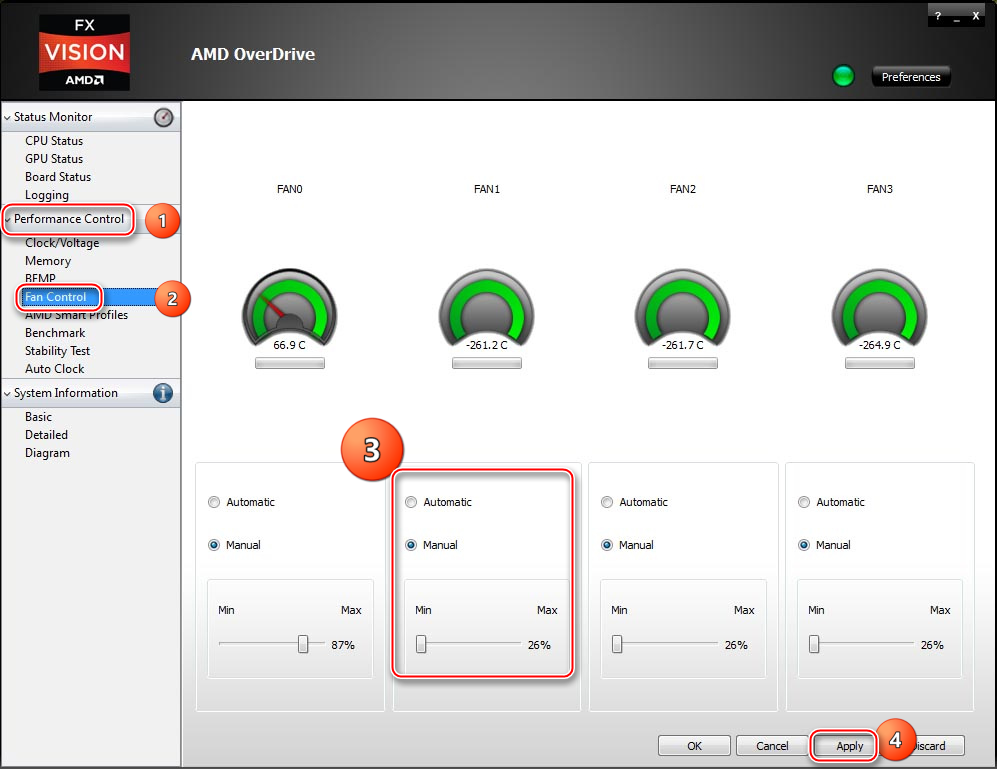
Способ 2: SpeedFan
SpeedFan – это программное обеспечение, главной задачей которого является управление вентиляторами, которые интегрированы в компьютер. Распространяется полностью бесплатно, имеет простой интерфейс и русский перевод. Данное ПО является универсальным решением для кулеров и процессоров от любого производителя.

Подробнее:
Как разогнать вентилятор в SpeedFan
Способ 3: BIOS
Данный способ рекомендуется только опытным пользователям, которые примерно представляют интерфейс BIOS. Пошаговая инструкция выглядит следующим образом:
- Зайдите в БИОС. Для этого перезагрузите компьютер. До появления логотипа операционной системы нажмите на клавиши Del или от F2 до F12 (зависит от версии БИОСа и материнской платы).
- В зависимости от версии BIOS, интерфейс может сильно отличаться, но у самых ходовых версий он приблизительно одинаковый. В верхнем меню найдите вкладку «Power» и перейдите по ней.
- Теперь найдите пункт «Hardware Monitor». У вас название может отличаться, поэтому если вы не найдёте данный пункт, то ищите другой, где первым словом в названии будет «Hardware».
- Теперь есть два варианта – установить мощность вентилятора на максимум или выбрать температуры, при которых та начнёт повышаться. В первом случае найдите пункт «CPU min Fan speed» и для внесения изменений нажмите Enter. В появившемся окне выберите максимальное число из доступных.
- Во втором случае выберите пункт «CPU Smart Fan Target» и в нём задайте температуру, при достижении которой вращение лопастей должно ускорится (рекомендуется от 50 градусов).
- Для выхода и сохранения изменений в верхнем меню найдите вкладку «Exit», далее выберите пункт «Save & Exit».
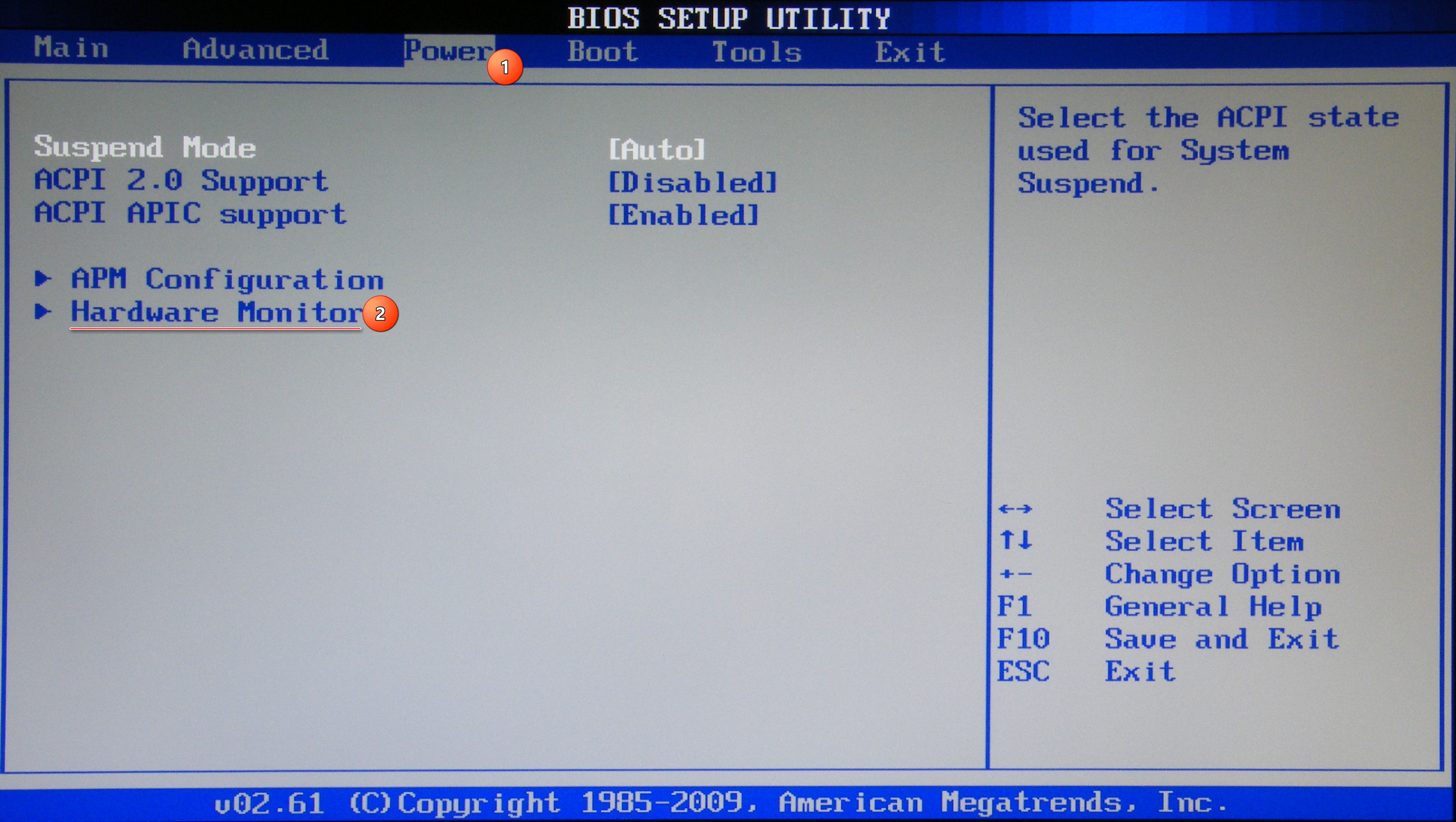
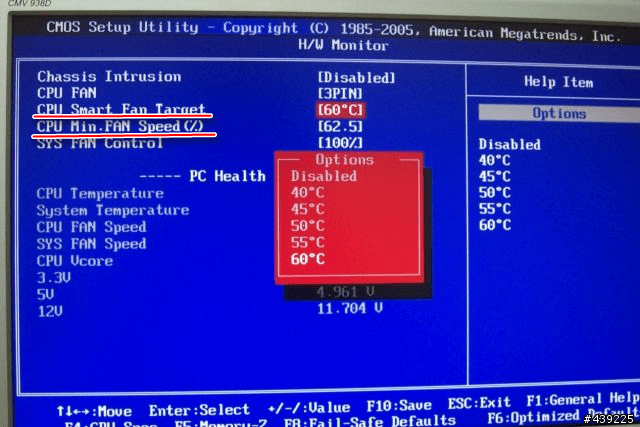
Увеличивать скорость кулера желательно только в том случае, если в этом имеется действительная необходимость, т.к. если данный компонент работает на максимальной мощности, то его срок службы может несколько сократиться.
 Наша группа в TelegramПолезные советы и помощь
Наша группа в TelegramПолезные советы и помощь
 lumpics.ru
lumpics.ru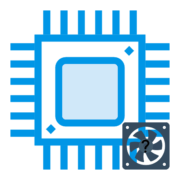
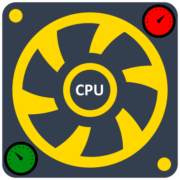
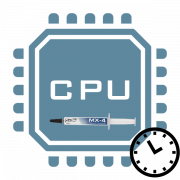

Спасибо за статью!
Поддерживаю!!
здравствуйте я смотрю вы создатели статей друг у друга списываете что ли все статьи пишут одни и теже способы. ничего нового не узнал. у меня ноут фирмы DNS кулер 4х пиновый заявленная скорость 5000 больше 1778 не крутит . на такую скорость выходит при 83 градусах процессора. в биосе нет настройки кулера . (Power) и (Hardware Monitor) строчки неактивны и открыть их я не могу. все вышеперечисленные способы и программы описанные в вашей статье я давно перепробывал кулер не реагирует на них никак вообще программы только видят температуру и скорость кулера. Есть способ раблокировать в биосе (Power) и (Hardware )??? может как то по проводам можете подсказать что перепаять в кулере что бы он хотя бы половину своей мощности выдавал???
Скачал прогу с другого сайта, были синие экраны из за этого приложения. Повторится ли это если скачаю это приложение с этого сайта?
Хочу збільшити ще скорості двох інших підключених кулеров, але їх не бачать программи. Що робити?
Здравствуйте, Виталий. Если кулеры не отображаются в рассмотренных программах, значит они подключены к блоку питания, а не к материнской плате. Скорее всего, их не будет видно даже в BIOS, потому скорость никак не получится увеличить. Программно это работает только в тех случаях, когда кулер соединен непосредственно с материнской платой.
Однако стоит заметить, что кулеры, подключенные к блоку питания через MOLEX, могут вращаться с разной скоростью, для этого нужно просто перевернуть кабель соединения другой стороной и воткнуть его обратно. Так вы можете регулировать напряжение (только два его состояния), меняя скорость вращения. Если и это не поможет, остается только приобрести более мощные вентиляторы.
Здравствуйте я купил кулер для процессора на 6000 об.мин и поставил его на 100%, т.к температура проца большая,но он крутиться максимум только на 3300 об.мин ничего не помогает. Может вы знаете в чем дело?
у меня нет в биосе POWER процессор AMD A6 7310 и програму овер драйв не открывает
Что делать если софт и биос не помог? вентилятор всё равно вращается медленно
Дмитрий, здравствуйте. Во-первых, уточните пожалуйста, что значит медленно? В процентах через БИОС или софт видна цифра? Может быть по техническим характеристикам он не способен на большее. Кроме того, стоит попробовать смазать сам кулер. Заодно и почистить его от пыли, которая тоже нередко вызывает замедление устройства.
если тут написано как увеличить скорость кулера, ТО ПОКАЖИТЕ КАК УВЕЛИЧИТЬ СКОРОСТЬ КУЛЕРА РЕАЛЬНО, НО НЕ КАК ЗАХОДИТЬ В БИОС НЕ НАДО! СПЛОШНОЙ ЛОХОТРОН!
надо как-бы
Дядька не шуми парни норм написали. Попробуй почистить куллер от пыли мне помогло!
Дичь тупая, специально для таких как ты чёрным по белому написано , да ещё и картинки
Алексей, здравствуйте. Что именно из описанного вас привело в такое негодование? Если вы опишите свою проблему, мы попытаемся вам помочь.